
勝手に LINE!
Windows 10 のストアアプリは Microsoft のお勧めアプリを自動的に(勝手に許可もなく)インストールする仕様になっているとの記事を読みました。
私が読んだ記事では、気がついたら LINEアプリがインストールされていたというようなことが書かれていました。
Windows 10 を使い始めてからストアアプリを一度も起動したことがありませんでしたが、今回初めてストアアプリを起動して設定を確認しました。
この記事は、Windows 10のストアアプリの設定を変更してLINEアプリがインストールされないようにする手順について書いています。
私のようにストアアプリの存在を知らない方向けに詳細に手順を記述するよう心掛けました。
参考になれば幸いです。
ストアアプリは自動更新がデフォルト

Windows 10のストアアプリは、既定の設定ではインストールされたアプリを自動的に更新する設定になっています。
自動更新がオンになっている時は、LINEアプリなどの望まないアプリが勝手にインストールされる可能性のあることがわかりました。
ユーザーから反感を買うような今回の動作を仕様に盛り込むとは Microsoft はどうしちゃったんでしょうか?
そもそも私はLINEを使用したことがありませんが、自分のPCに勝手にLINEアプリがインストールされるようになっていたとは迷惑な話です。
LINEは国産アプリを標榜していますが、出自(嘘つき国家)を偽装している疑惑があるのでインストールされるだけで情報が抜かれるような気がして気持ち悪いです。
ストアアプリの自動更新を止める方法

ストアアプリの自動更新をオフにするには、Microsoft Store アプリを起動して設定画面を開きます。
Microsoft Store アプリは Windows 10 のスタートメニューから起動することができます。

設定画面を表示する
- ストアアプリ画面の右上の「・・・」をクリックする
- 「設定」をクリックする
- 設定画面が表示される
- 以上

自動更新を「オフ」にする
アプリ更新セクションの「アプリを自動的に更新」がオンになっているので、クリックしてオフに変更します。
以上で、「勝手にLINE」機能を停止する手順は完了です。
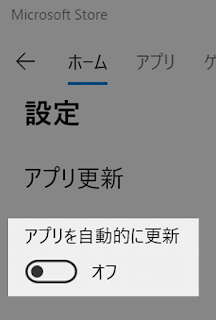
あとがき

LINEの開発元は諸説ありますが、Wikipediaの情報がフェイクでなければ韓国製ソフトウェアだと考えられます。
しかしながら、いまだに日本製や純国産と騙っている記事を目にすることがあります。
LINEは韓国の諜報機関、大韓民国国家情報院の情報システムを構築した李海珍(イ・ヘジン)氏が開発しており、サーバーは韓国に設置されているとなると情報を抜かれている可能性は否定できませんね。
最近は政府機関や公共サービス、みずほ銀行などでも LINE と提携しているので、LINEを利用していない私のような環境の方はかなりの少数派ではないかと思います。
LINE発案者は李海珍、開発メンバーは多国籍であり、2013年4月の社名変更以後、2016年に行った株式市場上場まで韓国NHNの100%子会社である。
J-CASTによると週刊文春では、LINEは韓国産と報じLINEの取締役五名のうち三名がNAVERの韓国人幹部で占められ非常勤取締役としてNAVERの創業者やCFOが名前を連ねる。社内ではハングルが飛び交っているが、マスコミの対応は森川亮社長(当時)を初めとする日本人幹部が行っていると報じている。
また、エコーニュースでは、LINEの開発を旧NHN Japanで指揮したのは、親会社ネイバーの創業者で韓国の諜報機関・大韓民国国家情報院の情報システムを構築した李海珍(イ・ヘジン)であることが公開情報の突合せにより判明したと報じている。
LINE (アプリケーション) - Wikipedia
このサイトを検索 | Search this site












